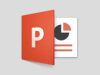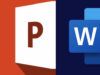Come convertire PDF in PowerPoint
Ti è mai capitato di dover copiare, parzialmente o per intero, le pagine di un file PDF in una presentazione di PowerPoint? Se in questo momento sei qui e stai leggendo queste righe, scommetto proprio di sì. Allora bando alle ciance e passiamo subito al contenuto della guida.
Qui sotto trovi elencati alcuni strumenti che consentono di convertire PDF in PowerPoint in maniera rapida e indolore, come si suol dire, andando ad agire da computer oppure da smartphone e tablet. Non dovrai far altro che selezionare i documenti da trasformare in presentazioni di PowerPoint e attendere che le tue diapositive vengano “sfornate”.
Nel giro di pochissimi secondi otterrai della presentazioni in formato PPTX o PPT riproducibili e modificabili con qualsiasi software adatto allo scopo, quindi non solo con PowerPoint, ma anche altri programmi in grado di operare con le presentazioni realizzate con il software Microsoft. Allora, si può sapere che aspetti a cominciare?
Indice
- Come convertire PDF in PowerPoint gratis
- Come convertire PDF in PowerPoint online
- App per convertire PDF in PowerPoint
Come convertire PDF in PowerPoint gratis
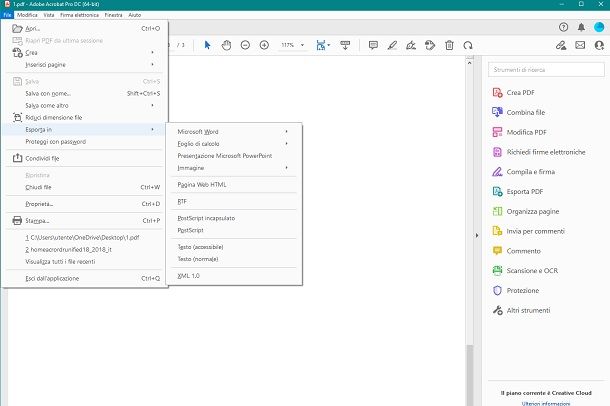
Se vuoi convertire PDF in PowerPoint gratis, puoi innanzitutto rivolgerti ad Adobe Acrobat. Si tratta di un software per Windows e macOS, quindi è utile anche per convertire PDF in PowerPoint Mac, che è stato sviluppato dall'azienda che ha inventato il formato PDF. Funziona come visualizzare di file PDF, ma integra anche numerosi strumenti utili per l'editing degli stessi. Di base è gratuito, ma per le funzioni di modifica avanzata e di conversione bisogna passare alla versione a pagamento (con costi a partire da 15,85 euro/mese e prova gratuita della durata di 7 giorni).
Per eseguire il download, l'installazione e l'attivazione della trial (se non vuoi procedere direttamente con l'acquisto) di Adobe Acrobat sul tuo computer, visita il relativo sito Web e attieniti alle istruzioni che ti ho fornito nella mia guida dedicata all'argomento.
Successivamente, avvia Adobe Acrobat sul tuo computer e clicca sul menu File in alto a sinistra, dopodiché scegli l'opzione Apri e seleziona il file su cui vuoi intervenire.
A questo punto, clicca nuovamente su File, poi seleziona la dicitura Esporta in in esso presente, dunque quella Presentazione Microsoft PowerPoint e decidi dove salvare il file di output.
Come convertire PDF in PowerPoint online
Non vuoi o non puoi scaricare e installare nuovi software sul tuo computer e, dunque, ti piacerebbe che ti segnalassi come convertire PDF in PowerPoint online? Nessun problema! Usa i servizi Web di seguito segnalati e vedrai che alla fine potrai dirti più che soddisfatto dei risultati ottenuti.
Funzionano da qualsiasi browser e sistema operativo e tutelano la privacy degli utenti cancellati automaticamente i dati caricati sui rispettivi server (anche se nessuno di noi può verificare che ciò accada, quindi ti sconsiglio di usarli per lavorare file contenenti dati sensibili).
PDF Candy
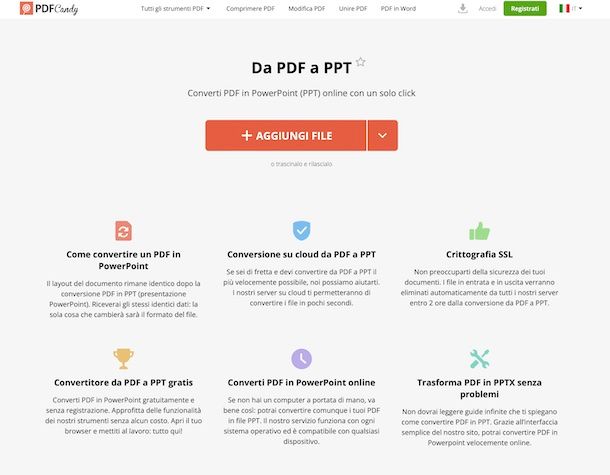
PDF Candy è uno dei migliori servizi Web per convertire PDF in PowerPoint. È una piattaforma online che propone svariate funzionalità utili per l'editing dei PDF e che può venire adoperata anche per compiere l'operazione oggetto di questo tutorial. È a costo zero e si può usare senza registrazione, ma non si possono caricare file aventi un peso superiore a 500 MB. Per aggirare questa limitazione e sbloccare funzioni aggiuntive bisogna sottoscrivere l'abbonamento a pagamento (al costo base di 4 euro/mese).
Per poterti servire di PDF Candy, recati sulla pagina del servizio dedicata al tool per unire i PDF e trascina nella finestra del browser i PDF su cui vuoi andare ad agire. In alternativa, puoi selezionare i file cliccando sul bottone Aggiungi file. Se i file si trovano su Google Drive oppure su Dropbox, puoi caricarli dal servizio di cloud storage di riferimento facendo clic sull'icona preposta.
Aspetta poi che venga completato l'upload dei file sul servizio, che il processo di conversione venga avviato e portato a compimento e, infine, premi sul tasto Scarica file per salvare sul tuo computer i file di output. In alternativa, puoi scegliere di salvare il file di output su Google Drive o su Dropbox, facendo clic sui rispettivi collegamenti.
Tieni presente che se non hai apportato modifiche alle impostazioni di default del browser troverai il PDF convertito nella cartella Download del computer.
Online2PDF
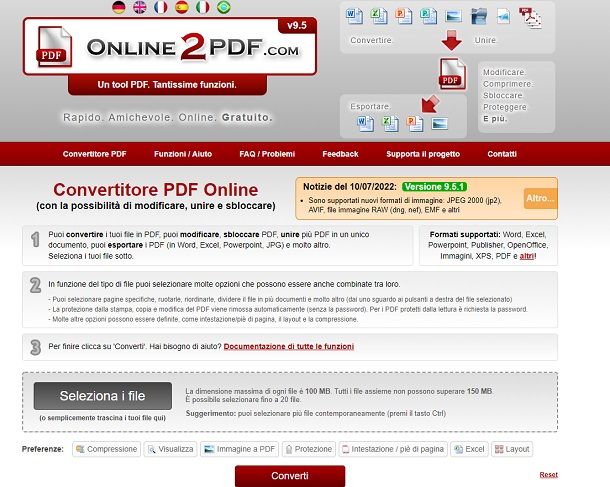
Un altro valido servizio online che puoi usare per convertire PDF in PowerPoint è Online2PDF. È una soluzione dedicata specificamente all'editing e alla conversione dei PDF. Supporta file con un peso massimo di 100 MB (150 MB se si caricano fino a 20 file contemporaneamente) e non necessita di registrazione.
Per usare Online2PDF, collegati alla relativa home page, clicca sul pulsante Seleziona i file e seleziona i PDF da convertire in PowerPoint. In alternativa, trascina i documenti direttamente nella finestra del navigatore.
In seguito, scegli la voce PowerPoint 2003 o precedenti (ppt) o PowerPoint 2007–2021 (pptx) dal menu a tendina converti in e clicca sul bottone Converti per avviare prima la conversione e poi il download dei file (se il download non parte automaticamente, per rimediare clicca sul collegamento Passa al download manuale).
Se non vuoi convertire l'intero documento PDF ma solo alcune pagine, puoi riuscirci cliccando sull'icona delle forbici in alto a destra e specificando l'intervallo di pagine da includere nella presentazione finale.
Una volta terminato il processo di conversione, se non hai apportato modifiche alle impostazioni di default del browser troverai il file di output nella cartella Download del computer.
Altre soluzioni per convertire PDF in PowerPoint online

Se stai cercando altre soluzioni utili per convertire PDF in PowerPoint intervenendo online, puoi valutare di usare quelle che ho provveduto a inserire nell'elenco sottostante.
- PDF24 — valido servizio online che si può adoperare per trasformare i PDF in presentazioni PowerPoint e per effettuare svariate altre modifiche sulla tipologia di file in questione. È gratuito, non richiede registrazione e non pone limiti per l'upload.
- iLovePDF — è un altro servizio online che mette a disposizione degli utenti numerosi strumenti utili per la modifica e la conversione dei PDF. È gratis e non è obbligatorio registrarsi, ma consente di elaborare un solo file alla volta dal peso massimo di 100 MB. Per aggirare queste limitazioni e sbloccare funzioni extra, bisogna passare alla versione a pagamento (con costi a partire da 4 euro/mese).
- Sedja — è un altro servizio online per l'editing e la conversione dei PDF, il quale può ovviamente essere adoperato anche per trasformare il suddetto formato di documenti in presentazioni PowerPoint. È gratis, di semplice impiego e la creazione dell'account non è obbligatoria. Si possono caricare documenti con un massimo di 200 pagine e con una dimensione non superiore ai 50 MB e non è possibile compiere più di tre operazioni l'ora. Per aggirare queste limitazioni, va attivato l'abbonamento pagamento (al costo base di 4,50 euro/mese).
App per convertire PDF in PowerPoint
Non hai il computer a portata di mano e, dunque, ti piacerebbe che ti segnalassi delle app per convertire PDF in PowerPoint da smartphone e tablet, quindi da Android e iPhone/iPad? Nessun problema. Le trovi qui sotto.
iLovePDF (Android/iOS/iPadOS)
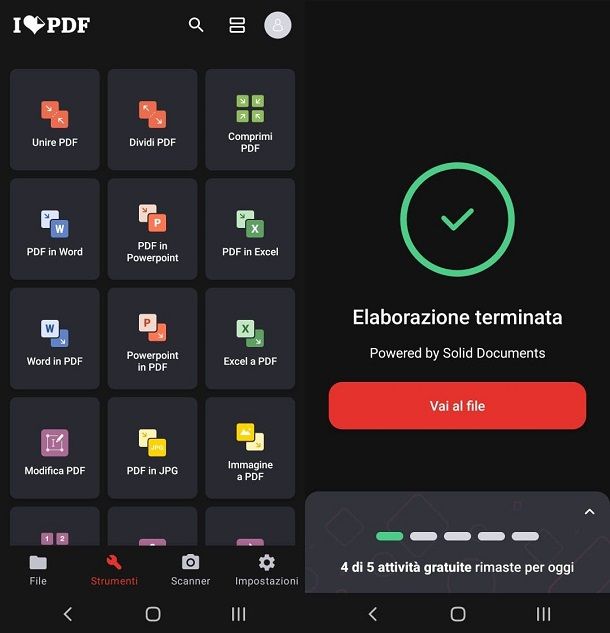
iLovePDF, il servizio che ti ho menzionato nelle righe precedenti, è disponibile anche sotto forma di app per device Android e iOS/iPadOS. Al pari della controparte Web, si può usare per editare e convertire i PDF. È gratis, ma per usufruire di tutte le funzioni offerte occorre effettuare acquisti in-app (al costo base di 5,99 euro/mese).
Per scaricare e installare iLovePDF sul tuo dispositivo, procedi nel seguente modo: se stai usando Android, accedi alla relativa sezione del Play Store e premi sul tasto Installa (oppure rivolgiti a store alternativi); se stai usando iOS/iPadOS, accedi alla relativa sezione dell'App Store, premi sul tasto Ottieni, quindi su quello Installa e autorizza il download tramite Face ID, Touch ID o password dell'ID Apple.
A questo punto, avvia iLovePDF selezionando l'icona aggiunta alla home screen e quando visualizzi la schermata principale dell'app fai tap sull'icona della chiave inglese in basso a sinistra, dunque seleziona il tool PDF in PowerPoint tra i vari proposti.
Successivamente, specifica la posizione in cui si trova il PDF da convertire e il relativo documento e sfiora il tasto Successivo posizionato in basso al centro.
Attendi che l'elaborazione del file venga completata e quando fatto vedrai comparire il messaggio Elaborazione terminata. Per scaricare il file di output, seleziona la dicitura Vai al file, mentre per aprirlo devi selezionarlo e scegli l'app da usare per la visualizzazione.
Altre app per convertire PDF in PowerPoint

Nel caso in cui stessi cercando altre app tramite le quali poter effettuare operazioni di conversione sui tuoi file PDF per poterli trasformare in presentazioni PowerPoint, puoi rivolgerti a quelle annesse al seguente elenco.
- PDF to PPTX Converter (Android) — ottima app per soli dispositivi Android che adempie allo scopo oggetto di questo tutorial in maniera impeccabile. È gratis ed è anche facilissima da usare. Cosa volere di più?
- PDF to PPTX – Free PDF to PPT converter (Android) — altra app per dispositivi Android che permette di convertire i PDF in presentazioni PowerPoint e viceversa. Anche in tal caso, il funzionamento è semplicissimo, anche da parte dei meno esperti in informatica e nuove tecnologia.
- PDF Expert (iOS/iPadOS) – è un'app specifica per iPhone e iPad che permette di visualizzare, editare e convertire i PDF. È gratis, ma propone acquisti in-app (al costo di 48,99 euro/anno) per sbloccare tutte le funzionalità.

Autore
Salvatore Aranzulla
Salvatore Aranzulla è il blogger e divulgatore informatico più letto in Italia. Noto per aver scoperto delle vulnerabilità nei siti di Google e Microsoft. Collabora con riviste di informatica e cura la rubrica tecnologica del quotidiano Il Messaggero. È il fondatore di Aranzulla.it, uno dei trenta siti più visitati d'Italia, nel quale risponde con semplicità a migliaia di dubbi di tipo informatico. Ha pubblicato per Mondadori e Mondadori Informatica.